Als erstes müsst ihr euch S X 10.11 El Capitan aus den de App Store herunterladen.
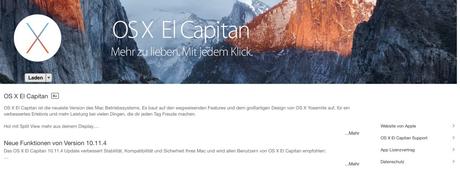
Nach dem Dowmload startet in der Regel automatisch der Installer, hier brecht ihr die Installation aber ab. Unter „Programme“ findet ihr nun die Installations-App für El Capitan. Für die Installation benötigt ihr als Zielmedium einen 8 GB großen USB-Stick. Prüft bitte vorher, ob sich noch benötigte Daten darauf befinden, da der USB Stick komplett für die Installation von El Capitan gelöscht wird.
Den USB Stick vorbereiten
Schließt den Stick an euren Mac an, und öffnet das Festplattendienstprogramm. Wählt nun euren Stick in der Seitenleiste aus. Dann klickt auf den Reiter „Partition“ und wählt das Layout „1 Partition“ aus und legt ein neues Volume namens „Stick“ mit dem Format „Mac OS Extended (Journaled)“ an. Vergewissert euch, dass unter „Optionen“ die GUID-Partitionstabelle ausgewählt ist. Mit „Anwenden“ wird der Stick formatiert.
Den USB Stick neubeschreiben
Jetzt startet die Terminal-App und gebt folgenden Befehl ohne Zeilenumbrüche ein.
sudo /Applications/Install\ OS\ X\ El\ Capitan.app/Contents/Resources/createinstallmedia --volume /Volumes/Stick/ --applicationpath /Applications/Install\ OS\ X\ El\ Capitan.app/ --nointeraction
Nach ca. 20 Minuten ist der Vorgang beendet und der Stick ist nun bootfähig. Um davon zu starten, steckt den Stick in den Mac, auf dem El Capitan installiert werden soll und halte die alt-Taste beim Einschalten gedrückt, bis das Boot-Menü erscheint. Dort wählt ihr denn euren USB Stick aus und könnt nach kurzer Zeit mit der Neuinstallation beginnen.

